以前の記事にpipenvによる仮想環境の構築方法について書いたが、プラットホームはUbuntuとMacを対象としてしか説明していなかった。
Windows上でも公式版Python+pipenvの組み合わせで同様の構築を構築できたので、その方法を紹介する。
以降の内容は、公式版Pythonがインストール済みであることを前提としている。Windowsでの公式版Pythonのインストール方法については下の記事を参照のこと。
pipenvのインストール
pipenvのインストールは、公式版Pythonがインストール済みの状態で、PowerShellまたはコマンドプロンプトから下のコマンドを実行すれば行える。
> pip install --user pipenv .... .... .... .... .... .... .... .... Installing collected packages: pipenv WARNING: The scripts pipenv-resolver.exe and pipenv.exe are installed in 'C:\Users\USERNAME\AppData\Roaming\Python\Python312\Scripts' which is not on PATH. Consider adding this directory to PATH or, if you prefer to suppress this warning, use --no-warn-script-location. Successfully installed pipenv-2023.11.17
ただし、これだけではpipenvのインストールはできても、"pipenv"コマンドを使える状態にはならない。
"pipenv"コマンドを実行すると、下のようなエラーが表示されるだろう。
> pipenv --version pipenv : 用語 'pipenv' は、コマンドレット、関数、スクリプト ファイル、または操作可能なプログラムの名前として認識されま せん。名前が正しく記述されていることを確認し、パスが含まれている場合はそのパスが正しいことを確認してから、再試行してく ださい。 発生場所 行:1 文字:1 + pipenv --version + ~~~~~~ + CategoryInfo : ObjectNotFound: (pipenv:String) [], CommandNotFoundException + FullyQualifiedErrorId : CommandNotFoundException
これを解決するには、上のpipenvのインストール時に表示された警告メッセージ中のパス "C:\Users\USERNAME\AppData\Roaming\Python\Python312\Scripts" をユーザー環境変数Pathへ追加すれば良い。
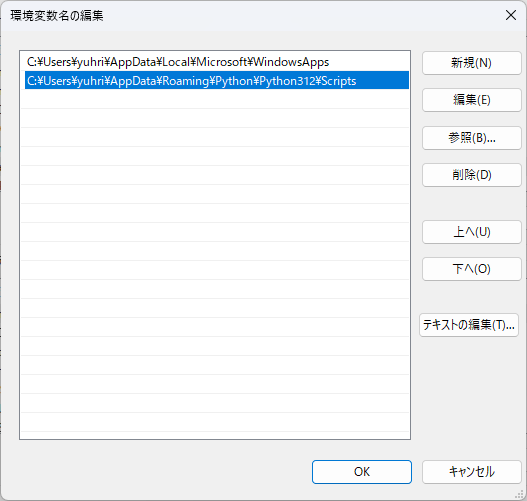
PowerShellから下のコマンドを実行すれば、その設定操作が行える。
> $oldpath = [System.Environment]::GetEnvironmentVariable("Path", "User"); $oldpath += ";C:\Users\USERNAME\AppData\Roaming\Python\Python312\Scripts"; [System.Environment]::SetEnvironmentVariable("Path", $oldpath, "User")
上の操作を行った後、再度PowerShellまたはコマンドプロンプトを開いて"pipenv"コマンドを実行すれば、同コマンドが正常に使える状態になっているはずだ。
> pipenv --version pipenv, version 2023.11.17
pipenvの環境変数設定
pipenvがインストールができたら、ユーザー環境変数に "PIPENV_VENV_IN_PROJECT" = "true" という設定を作成しておく。
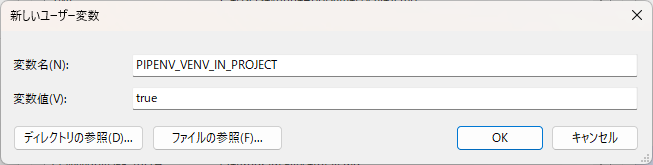
PIPENV_VENV_IN_PROJECTの新規作成
PowerShellから下のコマンドを実行すれば、その設定操作が行える。
> [System.Environment]::SetEnvironmentVariable("PIPENV_VENV_IN_PROJECT", "true", "User")"
この設定をしておくと、プロジェクトディレクトリ内に.venvというディレクトリが作成され、仮想環境のPythonインタープリタおよびパッケージはその中にインストールされるようになる。
pipenvによる仮想環境作成/削除
仮想環境の作成
新しい仮想環境の作成は、必ずプロジェクト用ディレクトリを作成してから、その中で行うようにする。
> mkdir PROJECT_DIR > cd PROJECT_DIR > pipenv install
仮想環境を作成すると、プロジェクトディレクトリ内にPipfileとPipfile.lockというファイルが作成され、インストールしたパッケージ情報はこの中に追記されていく。
仮想環境の削除
> cd PROJECT_DIR > pipenv --rm
pipenvによるパッケージ管理
パッケージのインストール
> pipenv install PACKAGE_NAME
開発用パッケージのインストール
> pipenv install --dev PACKAGE_NAME
パッケージのアンインストール
> pipenv uninstall PACKAGE_NAME
pipenvによるPythonプログラム実行
仮想環境によって直接プログラムを実行
> pipenv run python PROGRAM.py
仮想環境を起動して、プログラムを実行
> pipenv shell
> python PROGRAM.py
~~~~ ~~~~
~~~~ ~~~~
~~~~ ~~~~
~~~~ ~~~~
> exit
【参照リンク】